Dacă vă aflați în mijlocul Planificarea proiectului, vizualizarea cronologiei din Foi de calcul Google vă poate ajuta să rămâneți pe drumul cel bun. Luați datele proiectului și introduceți-le într-o cronologie simplă care include carduri pentru sarcini cu termene și durate.
Puteți include descrieri ale sarcinilor și coduri de culori. Apoi, vizualizați cronologia după săptămână, lună, trimestru sau an pentru cea mai bună imagine. Iată cum să configurați și să utilizați cronologia proiectului Foi de calcul Google.
Disponibilitatea vizualizării cronologiei
Pentru a utiliza vizualizarea Cronologie, ar trebui să aveți una dintre edițiile Google Workspace. Acestea includ Essentials, Business Starter, Standard și Plus, Enterprise Essentials, Starter, Standard și Plus, Education Fundamentals, Standard și Plus și Frontline.
Configurați datele proiectului
Deși nu există nicio modalitate obligatorie de a vă configura datele pentru a utiliza vizualizarea cronologică, există coloane recomandate și trebuie să aveți cel puțin o coloană cu date.
Dacă utilizați Formule Google Sheets pentru a determina datele de început sau de încheiere, asigurați-vă că rezultatele sunt formatate ca date.
Pentru a profita la maximum de cronologia, încercați să includeți următoarele coloane:

Pentru ajutor pentru extragerea datelor dintr-o altă foaie de calcul, consultați tutorialele noastre pentru importând date în foaia dvs sau pentru conversia registrului de lucru Excel în Foi de calcul Google.
Creați cronologia
După ce ați configurat datele, puteți crea cronologia. Dacă doriți să faceți ajustări ale datelor, puteți face în continuare acest lucru, iar cronologia se va actualiza automat.
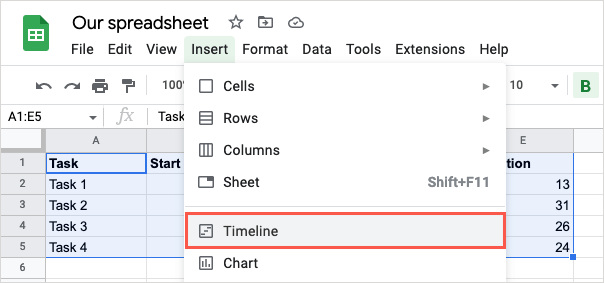
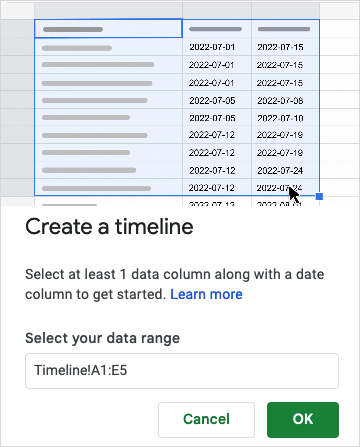
Veți vedea apoi o nouă foaie adăugată la registrul dvs. de lucru, etichetată „Cronologie 1”, care arată similar cu Diagrama Gantt.
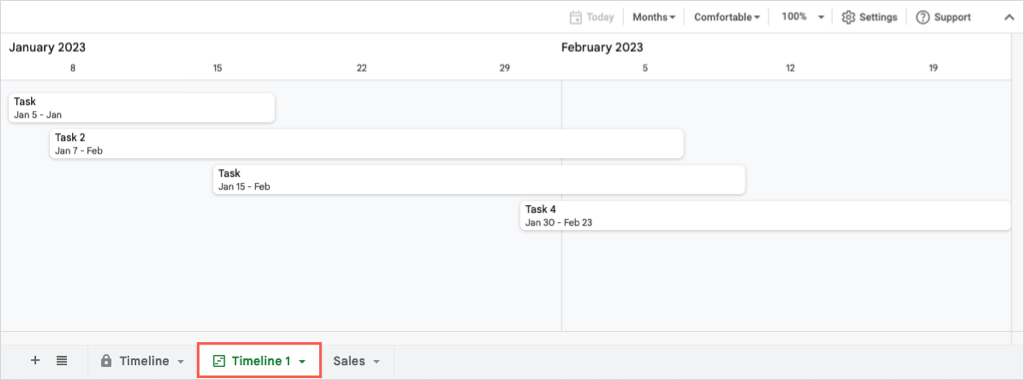
De acolo, puteți utiliza diferite vizualizări, puteți codifica culorile cardurilor și puteți grupa sarcinile cronologice.
Utilizați vizualizarea cronologică
Când se deschide cronologia, ar trebui să vedeți bara laterală Setărideschisă în partea dreaptă în același timp. Dacă nu, alegeți Setăriîn dreapta sus. Aici puteți selecta coloanele necesare și câmpurile opționale.
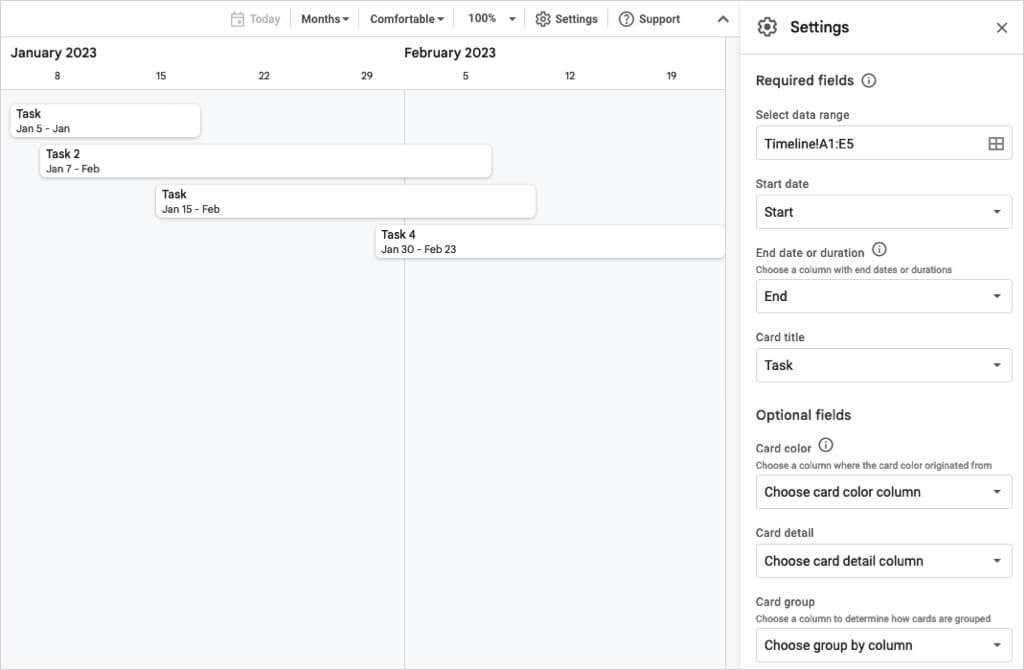
Alegeți coloanele pentru Data de începere, Data de încheiere sau duratași Titlul cardului.
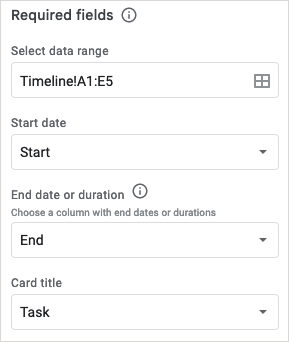
De asemenea, puteți selecta coloane pentru câmpurile opționale din partea de jos a barei laterale:
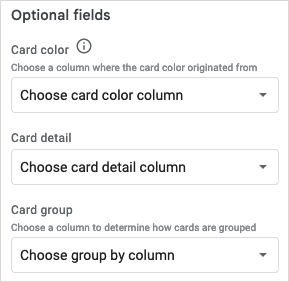
Vizualizări cronologice
Așa cum s-a menționat, vă puteți vizualiza cronologia în diferite intervale de timp. În partea de sus, utilizați meniul derulant pentru a alege dintre zile, săptămâni, luni, trimestre sau ani.
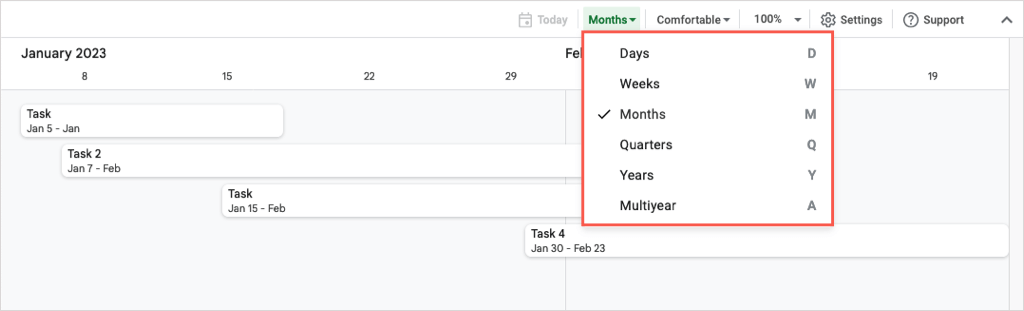
În dreapta, utilizați următoarele casete derulante pentru a alege între o vizualizare confortabilă sau condensată sau măriți cronologia.
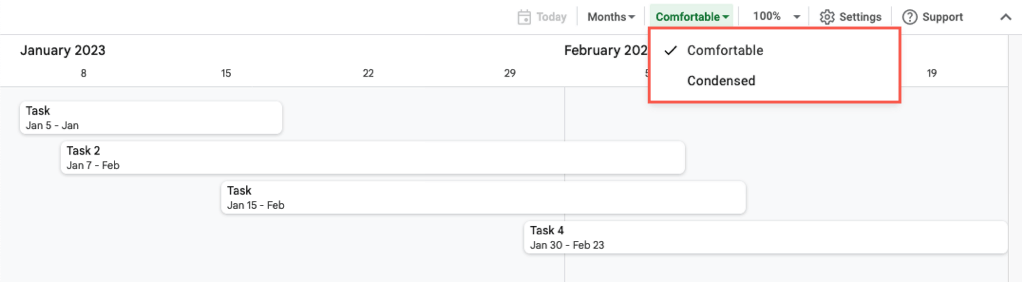
Detalii card
În funcție de vizualizarea pe care o alegeți pentru a vă vedea cronologia, este posibil să nu vedeți toate detaliile pe cardurile cu sarcini. Pur și simplu selectați un card pe cronologie și veți vedea bara laterală Detalii carddeschisă în partea dreaptă.
De acolo, veți vedea datele în fiecare dintre coloane. Pentru a codifica culorile unui card, alegeți o culoare din caseta derulantă. Pentru a vă folosi propria culoare, alegeți Personalizațipentru a deschide paleta.
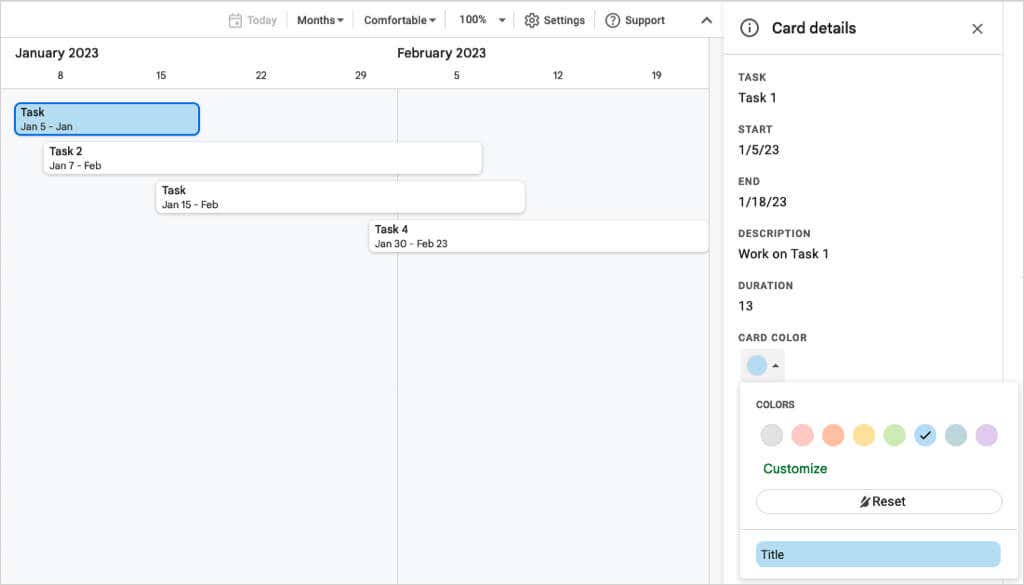
Dacă trebuie să faceți modificări la detaliile unui card (sarcină), selectați Editați dateleîn partea de jos a barei laterale.
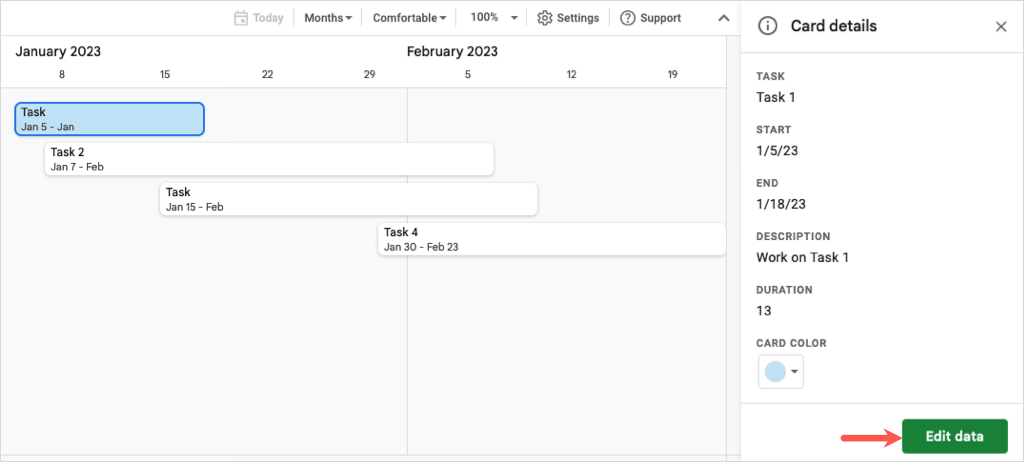
Veți fi direcționat apoi către sarcina din foaia de calcul. Efectuați modificările și cronologia se va actualiza în timp real.
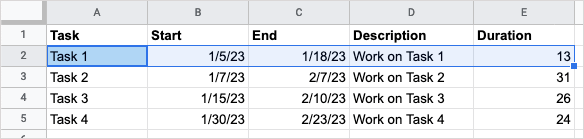
De asemenea, puteți să vă ajustați oricând datele de pe foaie pentru a vedea actualizările din cronologia dvs..
A rămâne la curent cu sarcina și la curent este mai ușor cu vizualizarea cronologică a proiectului Google Sheets. Puteți vedea etapele și sarcinile proiectului, apoi puteți partaja programul proiectului membrilor echipei sau părților interesate.
Pentru mai multe, consultați ghidul nostru pas cu pas pentru sortarea sau filtrarea după culoare în Foi de calcul Google.
.